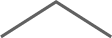感動かんたん! フォトムービーの対応ファイル形式

2016年 6月24日
ここでは、感動かんたん! フォトムービーシリーズの対応ファイル形式について説明しています。
お使いのバージョンの説明をご覧ください。
感動かんたん! フォトムービー8は、次のファイル形式に対応しています。
*1 コーデックが、H.264 のものにのみ対応しています。H.264 以外 (Sorenson Video 3 等) には対応していません。
*2 コーデックが、H.264 のものにのみ対応しています。H.264 以外 (MPEG-4 等) には対応していません。
*3 AVCHD Lite はサポートしていません。
感動かんたん! フォトムービー8の使用中に「選択されたメディアファイルは使用することができません。」という画面や 「現在この形式で保存することができません。」という画面が表示される場合があります。 この場合は、画面の「閉じる」をクリックして画面を閉じたあと、プログラムを最新のバージョンにアップデートしてください。 選択したメディアファイルを使用したり、選択した形式で保存したりできるようになります。
感動かんたん! フォトムービー7以前のシリーズでは、一部フォーマットのビデオファイル、 サウンドファイルの取り扱いを、QuickTime Windows版に依存しております。 QuickTime Windows版がインストールされていない環境では、下記のファイル形式を取り扱うことができません。
QuickTime Windows版は、アップル社よりサポート終了が発表されました。 現在公開中のQuickTime Windows版には、ゼロディ攻撃の恐れを含む深刻な脆弱性が確認されており、アンインストールが推奨されています。
感動かんたん! フォトムービー7以前のシリーズについて、上記のファイル形式をQuickTimeに依存しないで取り扱えるようにする対応について検討を行っております。
ユーザーの皆様には大変ご不便をおかけしますが、入力ファイルはフォーマットの変換ツールなどを利用し、
感動かんたん! フォトムービーシリーズで利用できるフォーマットに変換していただけますようお願いいたします。
*1 AVCHD Liteはサポートしていません。
次の画面が表示された場合は、画面の「閉じる」をクリックして画面を閉じ、ここに記載の対処を行ってください。
そのビデオファイルやサウンドファイルをムービーに使用したい場合は、お使いの感動かんたん! フォトムービーで利用可能な入力ファイル形式に変換してから使用してください。
お使いの感動かんたん! フォトムービーで利用可能な出力ファイル形式で、保存してください。
補足
[ピクチャとビデオ]の一覧から、取り扱えないビデオファイル(![]() )を削除したい場合は、次の操作を行ってください。
)を削除したい場合は、次の操作を行ってください。
補足 Androidへ出力したい場合は、WMV形式でムービーを出力し、お使いのAndroid機器の説明書に従って転送して、WMVファイルに対応したアプリで再生してください。